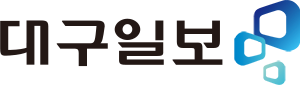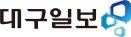LockStar로 잠금 화면 내맘대로||QuickStar로 알림창 내맘대로
해당기능은 스마트폰의 잠금 화면을 내맘대로 꾸밀 수 있는 기능이다. 먼저 굿락에서 LockStar를 누르면 아래와같이 설치화면으로 진행되는데 설치를 한다.
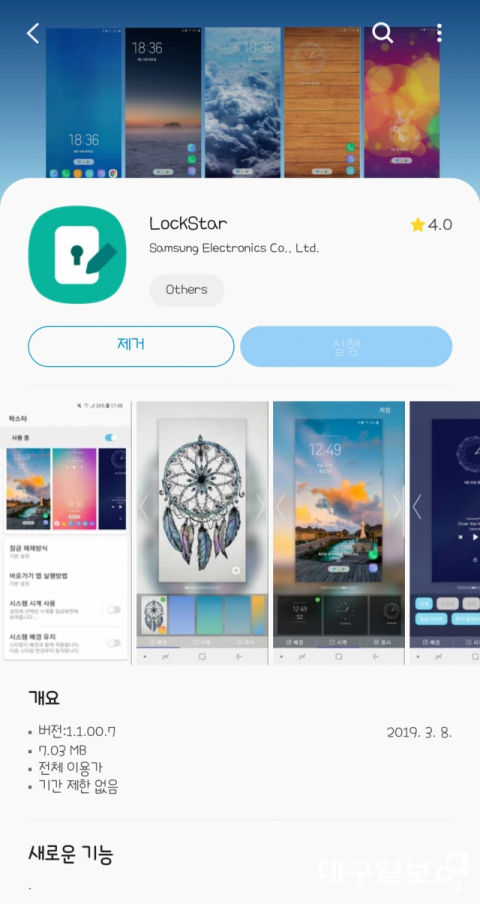
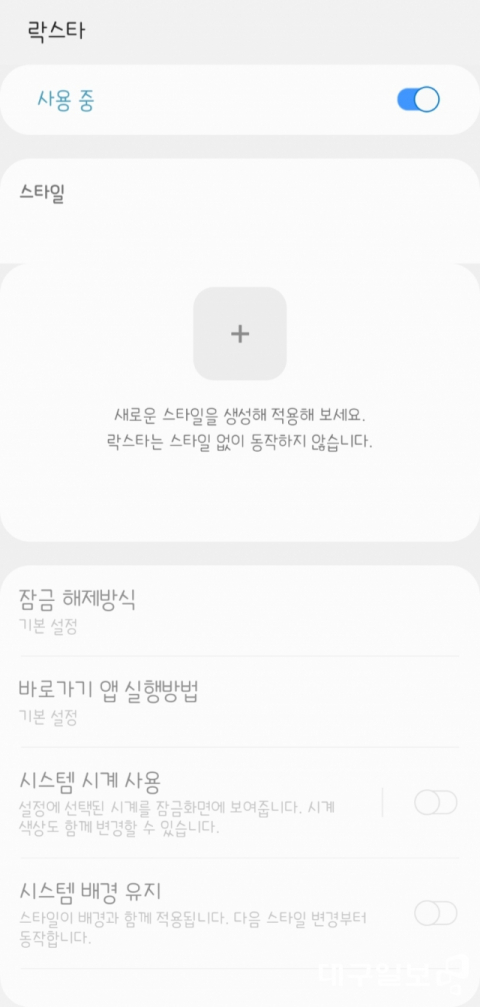
잠금해제 방식이나 시스템 시계모양도 바꿀수있는데 아래와 같이 다양한 시계모양을 선택할 수 있다.
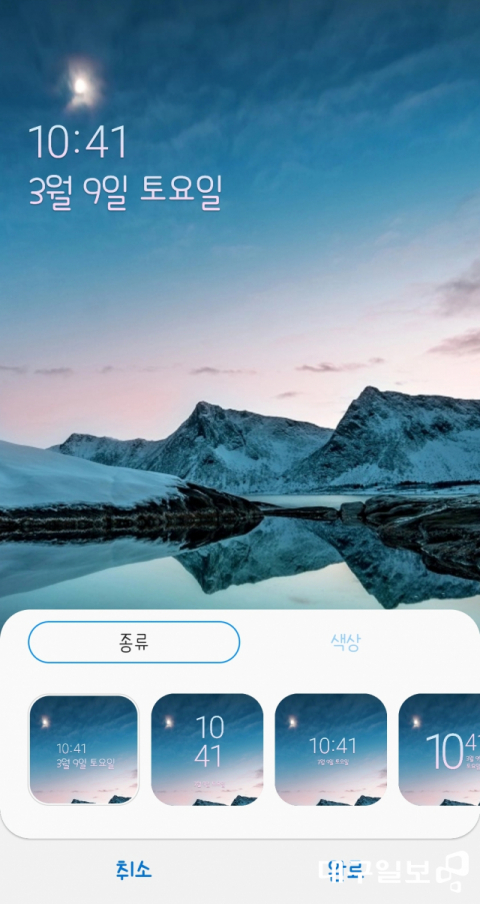
마찬가지로 굿락어플을 실행한 상태에서 QuickStar를 터치하면 설치화면으로 진행되고
실행하면 아래와 같은 화면이 나온다.
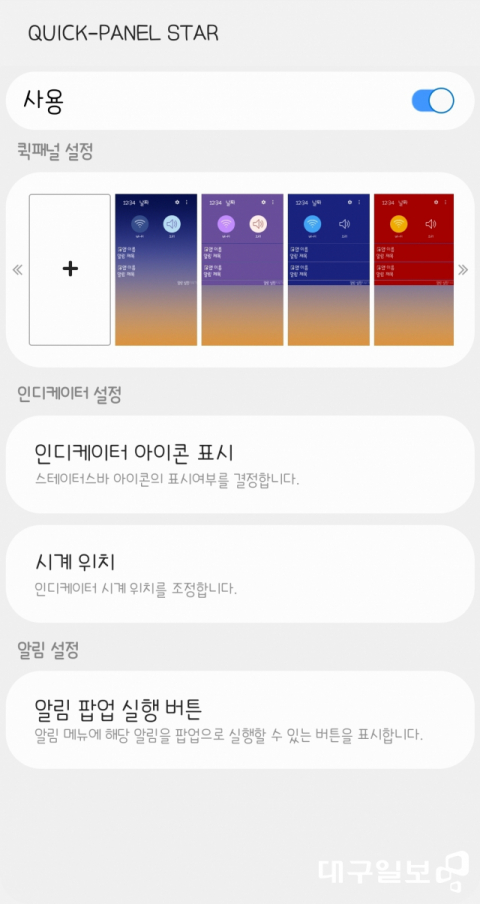
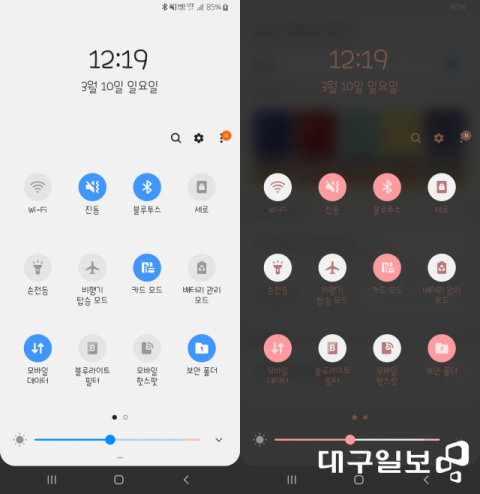
다음으로 가장 많이 사용하는 기능 중 하나인 인디케이터 요소 변경이다.
흔히 스마트폰을 사용하다보면 통신사마다 통신사로고가 좌측 상단에 나오는데 해당 기능을 사용하면 통신사로고(흔히 추노마크라고 불린다.)를 없앨 수 있어 깔끔한 화면을 원하는 사용자들에게 인기가 높다. 아래의 캡쳐화면은 설정할 수 있는 인디케이터 요소인데 붉은 상자안의 옵션을 조정하면 통신사 로고를 표시/표시하지 않음을 설정할 수 있다.
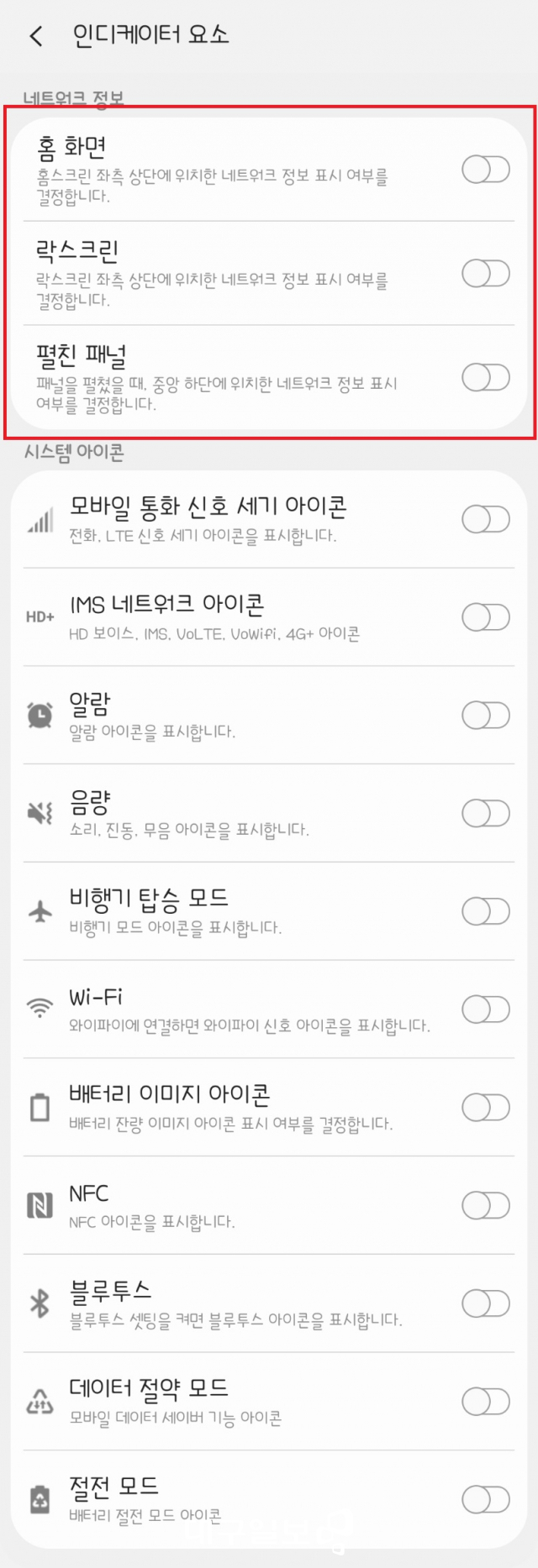
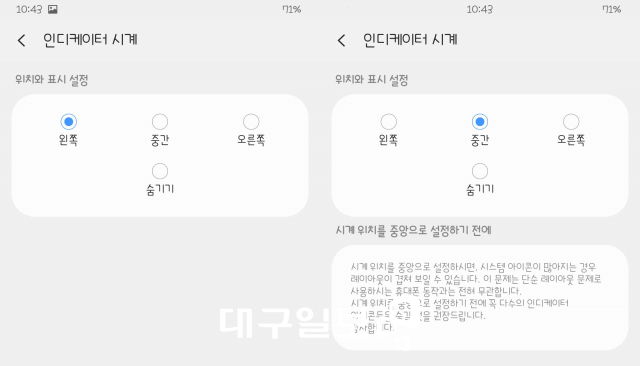
다른 기능들도 상세하게 설명되어있기때문에 따라하는데는 큰 무리는 없을 것으로 본다.
갤럭시 시리즈의 스마트폰을 사용한다면 굿락 어플을 통해 내 취향대로 각종 화면을 바꿔보는건 어떨까?
online@idaegu.com